Pripojenie udalosti v kalendári k príležitosti
Obsah
Udalosti môžete vytvoriť na karte Deal v eWay-CRM alebo vo svojom kalendári programu Microsoft Outlook a pridať ich do dohody eWay-CRM.
Ako vytvoriť udalosť v eWay-CRM
1.Pri práci s akoukoľvek príležitosťou kliknite na Vytvoriť a vyberte Kalendár.
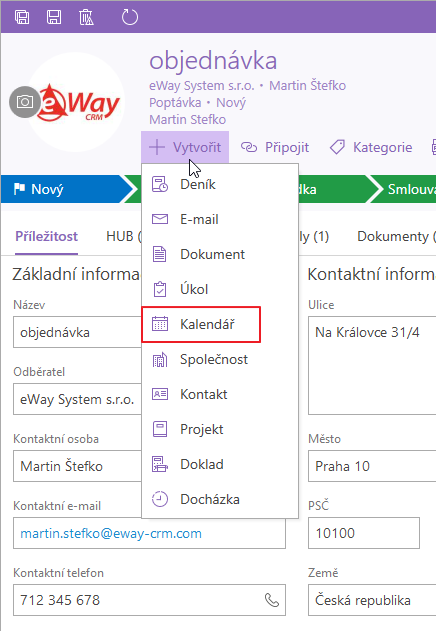
2.Nová udalosť v kalendári sa otvorí pomocou kontextového okna s vopred vyplnenými poľami: Predmet, Miesto konania a Poznámky (pozri tabuľku nižšie).
| Príležitosť v eWay-CRM | Udalosť v Microsoft Outlook |
| Odberateľ | Názov |
| Názov | Názov |
| Ulica, Mesto | Miesto |
| Denník | Poznámka |
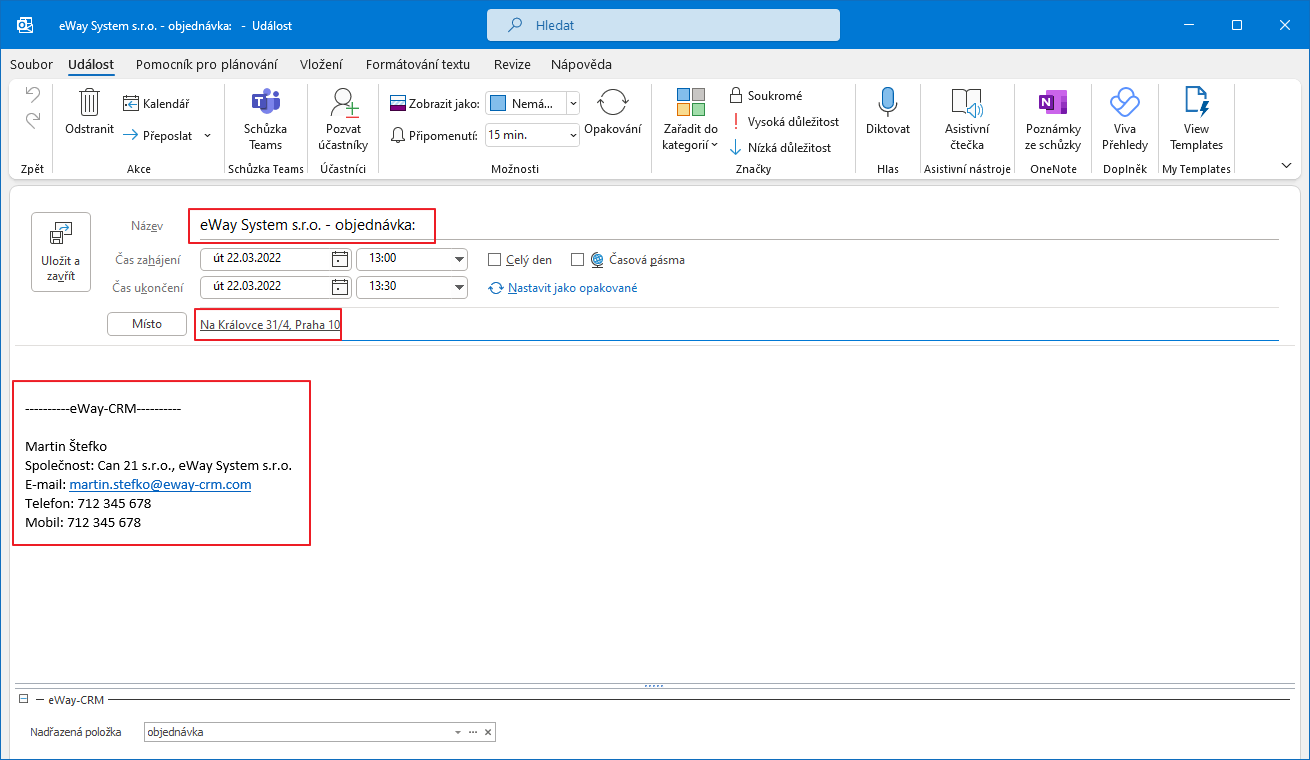
Záznamy z Denníka, ktoré sa prenesú z eWay-CRM do Poznámok do udalostiam v kalendári, vám pripomenú podrobnosti o vašich predchádzajúcich stretnutiach alebo stretnutiach. Je to užitočné najmä vtedy, keď ste na cestách a synchronizujete svoj mobilný telefón s Outlookom.
Ak chcete na udalosť pozvať ďalších ľudí, použite tlačidlo Pozvať účastníkov v hlavnej časti okna. Svoje poznámky môžete odstrániť pred odoslaním pozvánok ostatným účastníkom.
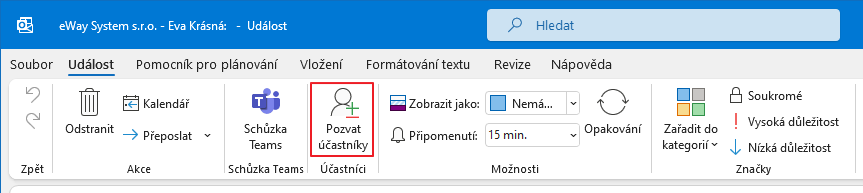
3.Zadajte Čas začatia a Čas konca a kliknite na Uložiť a zavrieť. Plánovaná činnosť sa zobrazí v kalendári programu Outlook aj na karte príležitosti.
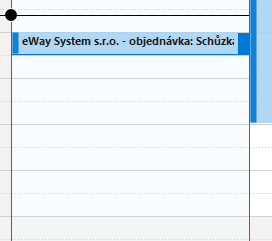
Ako vytvoriť udalosť v aplikácií Outlook
Môžete vytvoriť udalosť vo svojom kalendári programu Outlook a prepojiť ju s eWay-CRM. Ak to chcete urobiť, postupujte podľa týchto krokov:
1.Otvorte plánovanú činnosť v kalendári v programe Outlook a v dolnej časti okna vyberte možnosť Nadriadená položka (Príležitosť). Po výbere nadradenej položky sa automaticky vyplnia podrobnosti o udalosti (Predmet, Miesto konania a Poznámky). Denníky sa tiež zobrazia v sekcii Poznámky.
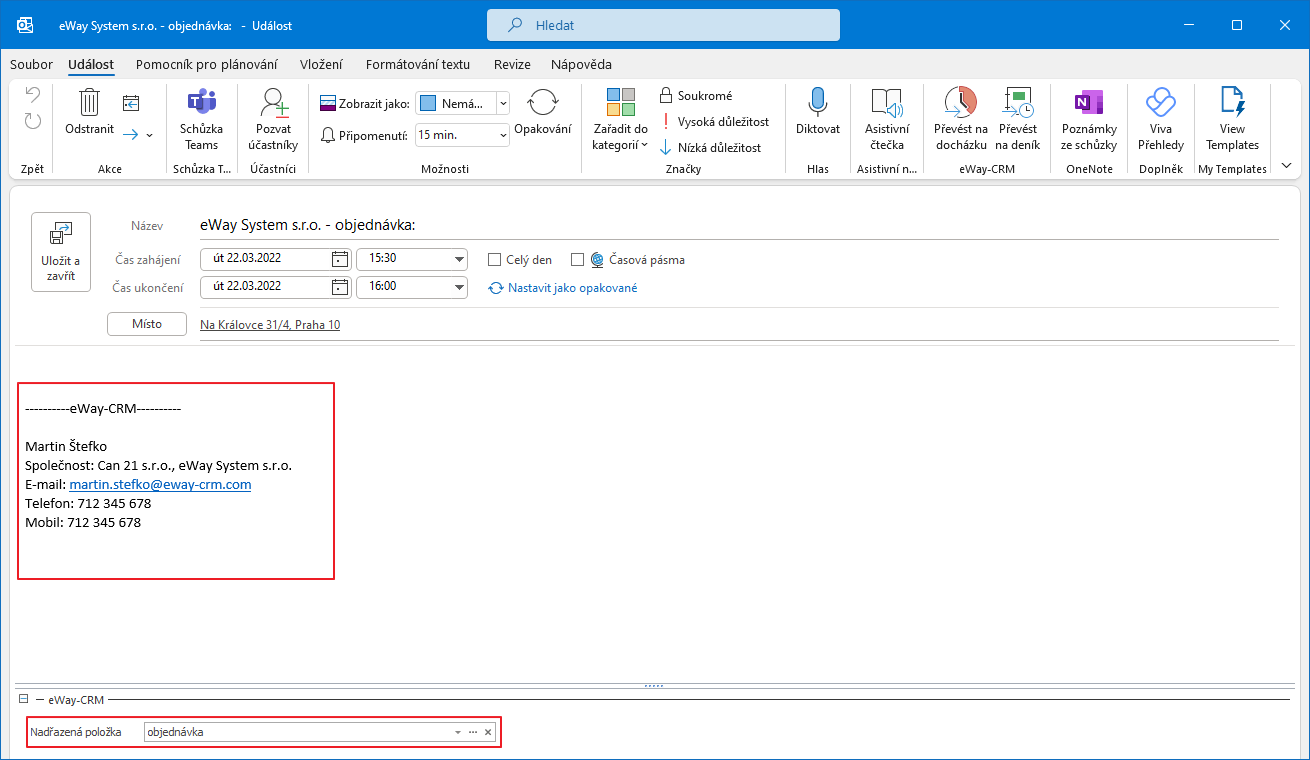
2. Ak chcete proces ukončiť, kliknite na položku Uložiť a zavrieť. Po skončení schôdze môžete udalosť v kalendári preniesť do denníka a napísať poznámky zo schôdze.
3.Otvorte Kalendár vo svojom Microsoft Outlooku.
4.Kliknite pravým tlačidlom myši na udalosť a vyberte možnosť Previesť na denník.
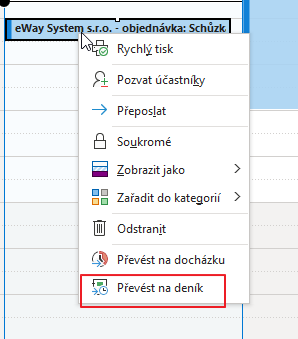
5.Denník sa otvorí pomocou kontextového okna, kde si môžete zapísať potrebné poznámky. Ak udalosť nebola predtým uložená do eWay-CRM, môžete vybrať Nadriadenú položku / Spoločnosť/ Kontakt práve teraz .
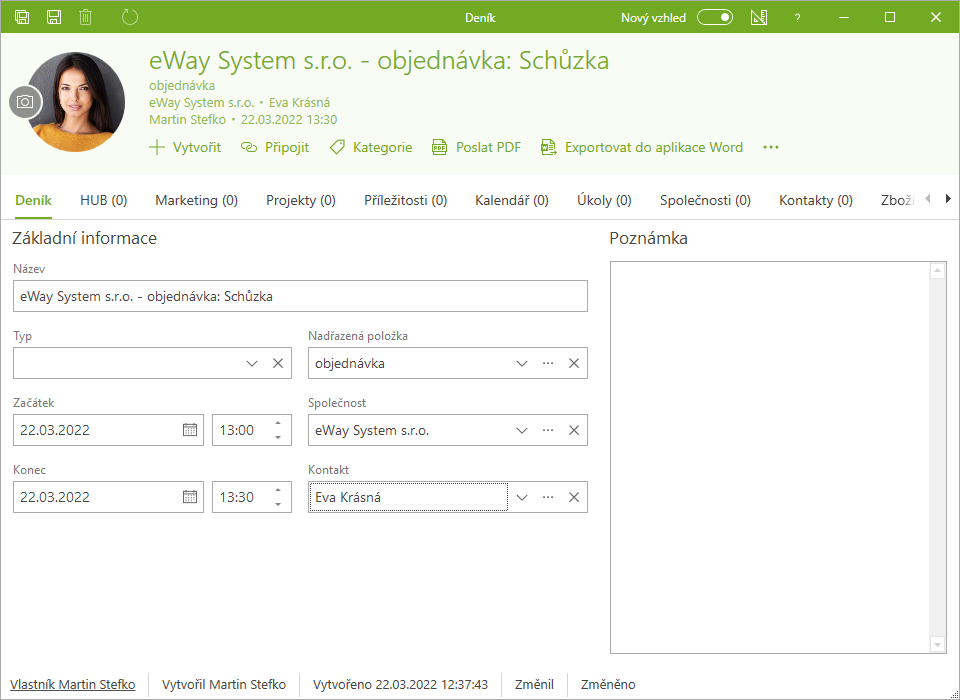
6.Kliknite na Uložiť a zavrieť.
Máte nejaké otázky? Naši konzultanti majú odpovede.
Neváhajte nás kontaktovať.
Alebo si s nami dohodnite stretnutie.
Všetko si spolu prejdeme.

